Bagi pekerja mobile, notebook, dan netbook adalah teman setia. Bekerja di mana saja dan di mana saja dapat dilakukan berkat keduanya. Dokumen penting, proyek-proyek pekerjaan, semua tersimpan di dalamnya. Intinya, banyak hal penting di pekerjaan dan karir Anda ada di perangkat tersebut.
Namun, menggunakan notebook tidak selamanya menyenangkan dan mudah. Kadang-kadang kita harus menghadapi banyak kendala tak terduga dalam menggunakannya. Bisa saja di tengah-tengah pekerjaan, notebook hang enggan merespon. Data pun tak dapat diakses.
Belum lagi ancaman lain seperti ancaman kriminal. Saat di kafe atau foodcourt mengobrol dengan teman, tiba-tiba notebook Anda sudah raib dicuri orang. Datangnya musibah tentu tidak dapat diduga siapa saja. Mungkin bukan perangkatnya yang sangat disayangkan telah hilang. Lebih penting lagi adalah data di dalamnya. Bisa jadi data keuangan perusahaan, dokumen-dokumen proyek pekerjaan yang sedang dikerjakan, atau aneka data pribadi turut hilang
Mencegah lebih baik daripada mengobati. Mungkin hal ini dapat dijadikan panduan untuk mengelola data-data penting di notebook Anda. Salah satu pencegahan adalah dengan rajin mencadangkan (mem-backup) data Anda.
Harus membawa hard disk portabel berkapasitas tambun ke mana saja sebagai pencadang data? Boleh saja. Namun ada cara lain yang lebih ringkas, efektif, dan mudah dilakukan untuk melakukan backup data tersebut, yaitu menggunakan online backup.
Contoh Penyedia Layanan Online Backup
Memanfaatkan Online Backup Gratis
Pemilik notebook biasanya tenang-tenang saja karena mengira hard disk notebook selalu stabil. Komputer, seperti benda lain di dunia ini, sudah pasti akan mengalami kerusakan suatu saat nanti. Misalnya, sistem operasi bisa tiba-tiba menjadi lumpuh dan terserang virus tanpa ada peringatan sebelumnya.
Dengan tersebarnya akses internet di mana-mana melalui Wi-Fi dan mobile broadband, khususnya di daerah kota besar, penyimpanan data online (online storage) menawarkan cara untuk menjaga data Anda tetap aman di mana pun Anda berada.
Situs penyimpanan data online (online backup) merupakan solusi ideal bagi pengguna notebook yang sibuk. Layanan online backup ini mirip seperti layanan file hosting – Rapidshare, 4Shared, dan sejenisnya – namun diperuntukkan untuk mem-backup data di sebuah komputer secara otomatis (ketika perangkat tersambung ke internet).
Banyak layanan online backup yang Anda dapat manfaatkan. Sebut saja situs seperti Mozy.com yang akan menyimpan file penting dan bekerja di belakang layar ketika Anda terkoneksi dengan internet. Ada pula layanan Carbonite, yang dilengkapi dengan pengingat (reminder) untuk menyimpan data secara online.
Selain kedua layanan tadi, masih banyak lagi pilihan lain. Yang diutamakan di sini tentu saja yang gratis dan menyediakan kapasitas besar. Pilihan pertama adalah Windows Live SkyDrive yang beralamat di
www.skydrive.live.com. Layanan yang menyediakan kapasitas ruang simpan gratis hingga 25 GB ini dapat digunakan setelah Anda meregistrasi diri.
Ya, hampir semua layanan jenis ini membutuhkan registrasi, akun, dan
password untuk
login, layaknya
e-mail atau akun jejaring sosial. Untuk melakukan
backup dan lalu terkoneksi dengan akun di layanan Windows Live Skydrive, Anda dapat menggunakan aplikasi SkyDrive Explorer (tersedia di
http://skydriveexplorer.com). Layanan ini dapat digunakan untuk mencadangkan
file multimedia dan dokumen.
Layanan lain adalah IDrive (
www.idrive.com). Layanan
online backup ini menyediakan kapasitas data gratis sebanyak 2 GB. Setelah membuat akun gratis dan mempromosikan IDrive ke sejumlah kontak, Anda akan mendapatkan tambahan kapasitas hingga 10 GB.
Layanan ini menyediakan kontrol akun Anda lewat sebuah
desktop client yang juga menjadi
pluginuntuk Windows Explorer, sehingga mengakses
file secara
online melalui desktop menjadi lebih mudah. Jika ingin mengelola data cadangan melalui
browser saja, gunakan layanan ADrivedi
www.adrive.com. Layanan ini menyediakan
desktop client namun bersifat
trial. Kapasitas gratisnya hingga 50 GB.
Pilihan menarik lainnya adalah Mozy. Layanan beralamat di
http://www.mozy.com ini menyediakan
desktop client juga untuk kemudahan pengelolaan. Kapasitas gratis yang diberikannya sebesar 2 GB.
Alternatif lainnya adalah Humyo (
www.humyo.com) yang menyediakan kapasitas pencadangan gratis sebesar 10 GB, masing-masing 5 GB untuk dokumen dan 5 GB untuk aneka
file multimedia. Aplikasi
desktop client-nya tersedia namun hanya berlaku secara
trial. Namun Anda tetap bisa mencadangkan data via
browser.
Ada pula OpenDrive (
www.opendrive.com) yang menyediakan kapasitas
backup gratis sebesar 5 GB.
Desktop client tersedia untuk mengunggah data maksimal 50 MB per harinya.
Beberapa pilihan lain yang dapat Anda coba juga adalah DropBox (
www.getdropbox.com) yang menyediakan kapasitas 2 GB gratis untuk melakukan pencadangan dan
sharing data.
Aplikasi desktop client-nya mengubah akun DropBox Anda menjadi folder di Windows Explorer. Dengan cara ini Anda tinggal men-drag-and-drop data ke folder tersebut untuk mencadangkan data secara online.
Anda bisa juga memanfaatkan MyOtherDrive (
www.myotherdrive.com) dengan kapasitas gratis 2 GB dan Syncplicity (
www.syncplicity.com) yang menyediakan kapasitas hingga 5 GB. Keduanya menyediakan aplikasi
desktop client untuk mengontrol
data backup.
Memilih mana yang pas untuk Anda tentu tergantung kebutuhan Anda sendiri. Pilih saja yang paling mudah cara pakainya atau kapasitasnya cukup besar. Jika Anda hanya ingin menyimpan data dokumen yang biasanya berukuran kecil, tentu kapasitas 2 GB hingga 5 GB sudah mencukupi. Kecuali Anda ingin mencadangkan semua isi PC.
Untuk menggunakannya, jangan lupa untuk membuat akun. Biasanya diperlukan data nama, alamat e-mail, dan username untuk melakukan registrasi. Kebanyakan layanan online backup tersebut menyediakan versi pro selain yang gratis. Tentu untuk yang ini Anda harus merogoh kocek agar bisa memperoleh kapasitas simpan tanpa batas.

Aplikasi IDrive Classic, desktop client pada layanan IDrive.com.
Salah satu layanan yang kami coba di sini adalah IDrive. Versi gratisnya menyediakan kapasitas simpan 2 GB. Untuk menggunakannya, ikuti cara berikut:
1.
Masuklah ke situs web
www.idrive.com. Untuk menggunakan layanan gratisnya, carilah IDriveBasic. Klik tombol [Sign up].
2. Isi formulir online yang muncul dan jangan lupa pilih sistem operasi yang digunakan. Klik [Sign up for new account].
3. Setelah registrasi selesai, Anda diminta untuk mengunduh aplikasi desktop client. Klik [Download IDrive Classic].
4. Instal aplikasi yang telah di-download. Lakukan login dengan aplikasi tersebut dengan akun dan password yang telah Anda buat saat registrasi.
5. Jika komputer Anda masuk dalam jaringan proxy, lakukan setting terlebih dulu dengan mengeklik tombol [Advanced]. Lakukan pengesetan.
6. Tampilan aplikasi ini mirip dengan Windows Explorer. Anda tinggal mencentangi file dan folder yang hendak dicadangkan, lalu klik [Sync].
7. Folder-folder yang masuk ke dalam cadangan data di IDrive berada di panel bawah. Perhatikan sisa kapasitas simpan saat melakukan backup agar jangan jangan sampai tak mencukupi.
8. Jika suatu waktu notebook bermasalah atau hilang, Anda tinggal masuk ke layanan dan melakukan login dengan menggunakan browser. Dari sini Anda bisa mengunduh lagi data yang di-backup.
sumber: www.infokomputer.com



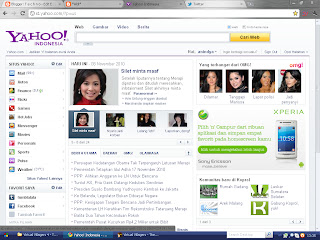






 GPRS adalah kepanjangan dari General Packet Radio Service yaitu komunikasi data dan suara yang dilakukan dengan menggunakan gelombang radio. GPRS memiliki kemampuan untuk mengkomunikasikan data dan suara pada saat alat komunikasi bergerak (mobile).
GPRS adalah kepanjangan dari General Packet Radio Service yaitu komunikasi data dan suara yang dilakukan dengan menggunakan gelombang radio. GPRS memiliki kemampuan untuk mengkomunikasikan data dan suara pada saat alat komunikasi bergerak (mobile).




 Ilmuwan Jepang kembali menghadirkan sebuah robot prajurit. Robot bernama HRP-4 ini adalah robot humanoid versi terbaru di negari Sakura itu.
Ilmuwan Jepang kembali menghadirkan sebuah robot prajurit. Robot bernama HRP-4 ini adalah robot humanoid versi terbaru di negari Sakura itu.



